在Word文档中如何将一个表格拆分成两个表格?
来源:网络收集 点击: 时间:2024-02-22【导读】:
在使用Word文档时候有时候需要插入一些表格,有时候需要把一个表格分成两个,那么如何拆分呢,下面就跟大家分享下。品牌型号:ThinkPadS5系统版本:Windows10软件版本:office2016方法/步骤1/6分步阅读 2/6
2/6 3/6
3/6 4/6
4/6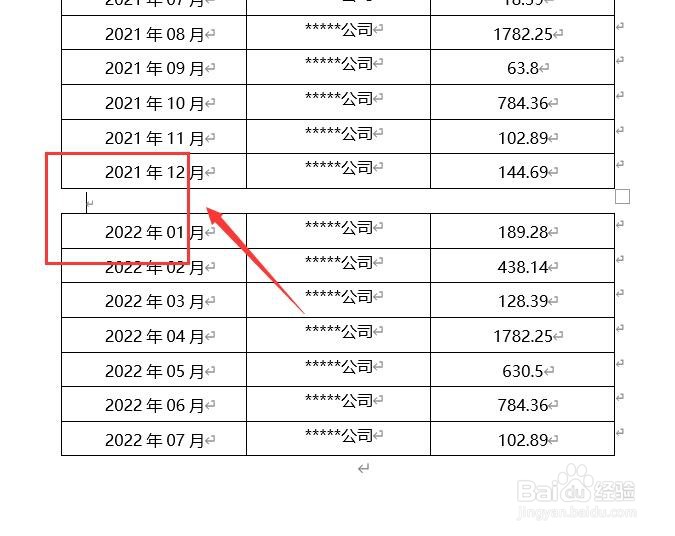 5/6
5/6 6/6
6/6
首先,打开或者新建一个需要拆分表格的Word文档。如图:
 2/6
2/6接着,将光标定位到要拆分表格的位置。如图:
 3/6
3/6接着,在菜单中找到“布局”“,在布局的选项卡下方找到“拆分表格”。如图:
 4/6
4/6接着,点击拆分单元格,系统就会自动拆分刚光标所在位置以下的所有表格了。注意:选择的时候是选择拆分表格,不是拆分单元格。如图:
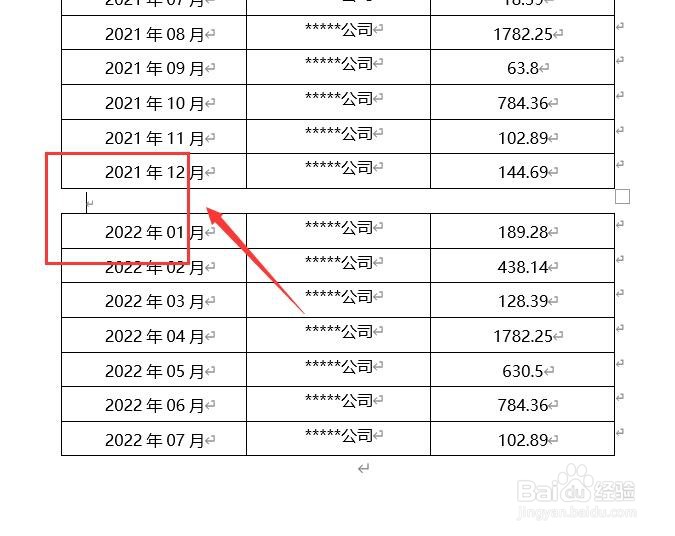 5/6
5/6如果需要需要把两个表格合并在一起,只要把鼠标在两表格之间这里的空格选中
,再按DELETE键,把这空格删除即可把表格合并在一起。如图:
 6/6
6/6至此,在Word文档中如何将一个表格拆分成两个表格教程分享结束。
注意事项如有疑问请留言。
在选择拆分的时候要注意选择的时候是选择拆分表格,不是拆分单元格。
WORD文档WORD表格WORD表格编辑版权声明:
1、本文系转载,版权归原作者所有,旨在传递信息,不代表看本站的观点和立场。
2、本站仅提供信息发布平台,不承担相关法律责任。
3、若侵犯您的版权或隐私,请联系本站管理员删除。
4、文章链接:http://www.1haoku.cn/art_103365.html
上一篇:大航海家2快速起家开局
下一篇:三相负载根据什么条件作星形或三角形连接
 订阅
订阅